Sebbene Linux sia meno vulnerabile alle infezioni da virus, è generalmente una buona idea eseguire regolarmente la scansione dell'intero PC, specialmente in un PC con doppio avvio Windows-Linux. Diamo un'occhiata a come eseguire una scansione antivirus in un PC Ubuntu utilizzando il programma antivirus opensource ClamAV.
Utilizzando questa guida, è possibile scansionare anche la partizione di Windows per rimuovere il virus. Questa guida è stata testata su Ubuntu 17.10 ma dovrebbe funzionare nelle versioni precedenti di Ubuntu, Linux Mint e OS elementare.
Installazione di ClamAV
ClamAV è un popolare software gratuito e open source (FOSS) utilizzato per ripulire il malware da varie situazioni, tra cui la scansione della posta elettronica, la scansione web e la sicurezza degli endpoint. Fornisce uno scanner da riga di comando e uno strumento avanzato per gli aggiornamenti automatici del database. Il suo database dei virus viene aggiornato più volte al giorno.
Avvia "Terminale" (scorciatoia da tastiera:
sudo apt-get install clamav
Presta attenzione al Terminale e inserisci la password di root e "Y" quando viene visualizzata la richiesta di completare l'installazione.
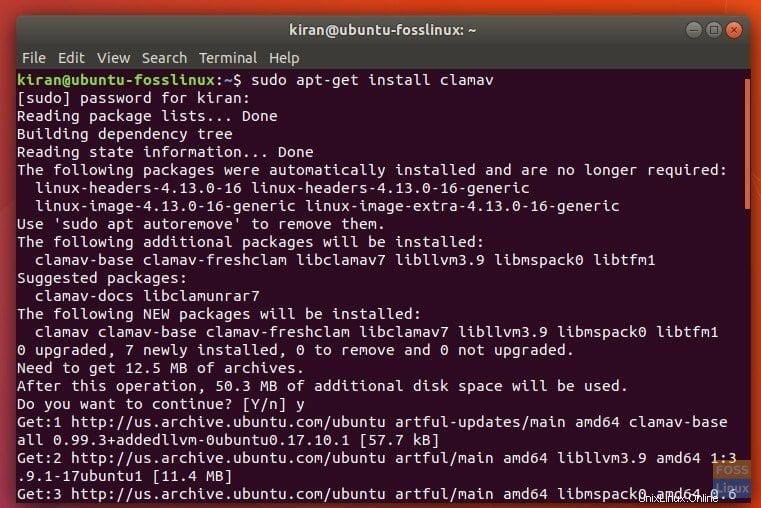
Aggiornamento del database delle firme antivirali ClamAV
Successivamente, dovresti aggiornare il database dei virus ClamAV con l'ultimo in modo che lo scanner possa rilevare il malware recente.
Usa il seguente comando nel Terminale.
sudo freshclam
Hai visto un errore simile al seguente?
ERROR: /var/log/clamav/freshclam.log is locked by another process ERROR: Problem with internal logger (UpdateLogFile = /var/log/clamav/freshclam.log).
L'errore indica che ClamAV è attualmente in esecuzione in background. È necessario arrestare il programma prima di installare gli aggiornamenti.
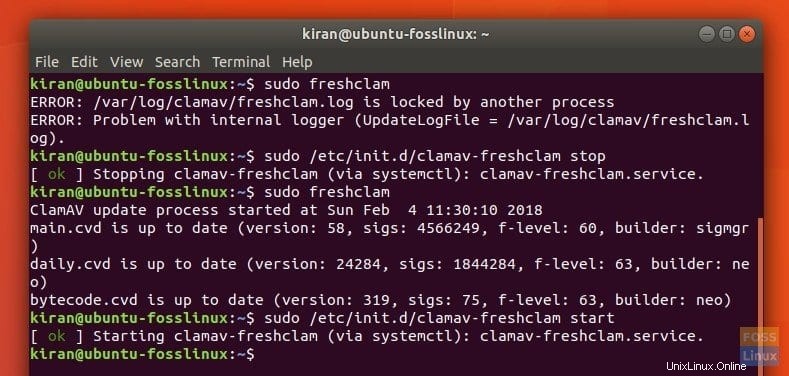
Immettere il seguente comando:
sudo /etc/init.d/clamav-freshclam stop
È ora di aggiornare il database dei virus.
sudo freshclam
Infine, riavvia ClamAV usando il seguente comando:
sudo /etc/init.d/clamav-freshclam start
Scansione del file system utilizzando ClamAV
ClamAV funziona solo nella riga di comando. Pertanto, è importante sapere quali comandi sono disponibili con esso. Per conoscere l'elenco completo dei comandi per ClamAV, inserisci quanto segue in Terminale.
man clamav
Inserisci 'q' per uscire dalla finestra man.
Puoi usare varie combinazioni per fare quello che vuoi. Ad esempio, se vuoi che ClamAV esegua la scansione ed elenchi solo i file infetti nella tua home directory, il comando sarebbe simile al seguente:
clamscan -i -r ~/
Non vedrai alcun progresso nel terminale e potrebbe sembrare che non risponda, ma è del tutto normale. ClamAV riporta il riepilogo al termine della scansione.
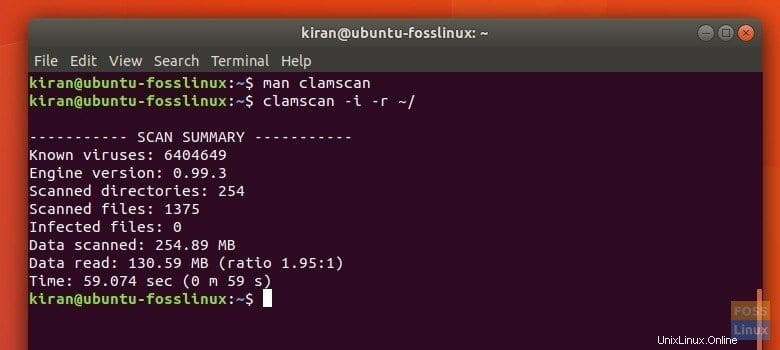
Utilizzare il comando seguente per rimuovere il virus quando trova:
clamscan --remove=yes -i -r ~/
Questo è tutto!